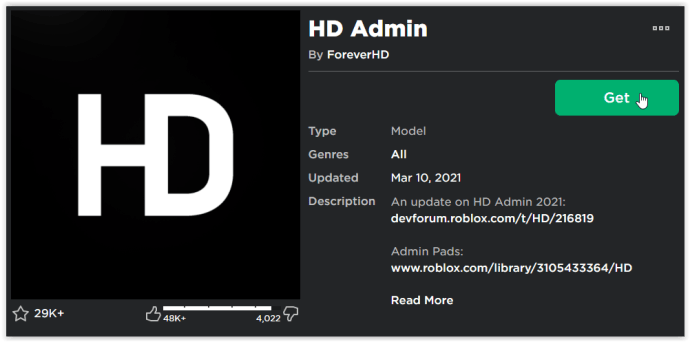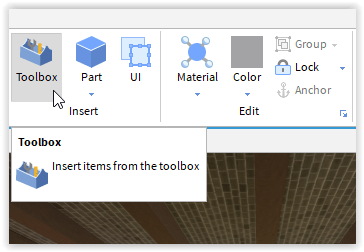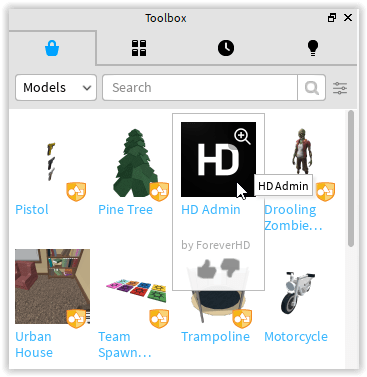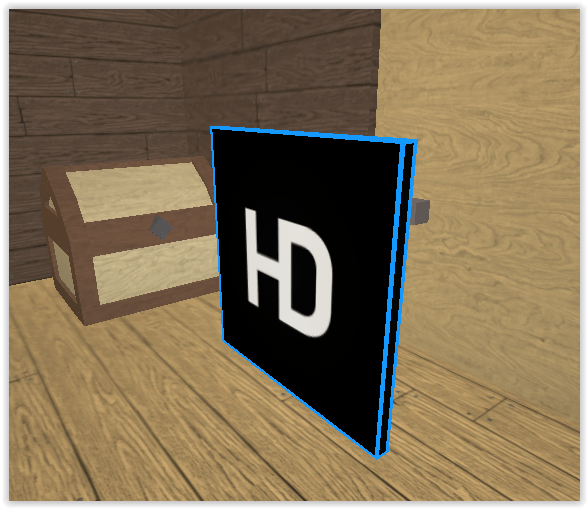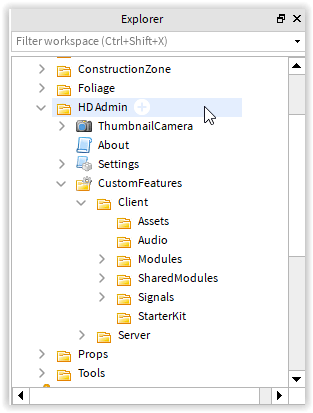Roblox 是一个平台,您可以在其中与朋友在线创建和玩 3D 游戏。该平台拥有近 2 亿注册用户,自 2007 年以来一直可用。如果您是 Roblox 的新手,最重要的事情是了解管理命令。您可以使用代码在您设计的游戏中执行各种任务。在聊天框中输入命令并观察会发生什么。

创建管理命令
您可以创建管理命令,但过程有点复杂,尤其是当您对编写代码一无所知时。第一个创建管理命令的 Roblox 用户被称为“Person299”。他在 2008 年创建了一个命令脚本,它是 Roblox 中使用最多的脚本。然而,他发出的实际命令不再有效。

Roblox 中最常见的管理命令
您可以通过键入访问管理命令 “/” 启动聊天框,然后键入 “;[命令]。”
高级命令包括 “;[命令] [玩家姓名]” 或者 “;[命令] [玩家名称] [命令名称/设置]”
“玩家名称”可以是“我”或其他玩家的游戏名称。
“命令名称/设置”可以是命令的一个选项,例如 “;变形我鸡“ 或者 “;透明我 6 。”
本文提供了最常见的 Roblox 管理命令。对于新玩家,您还将了解如何激活管理命令并在您的游戏或其他游戏中使用它们。
以下是 Roblox 中最常用的管理命令列表:
;火 – 起火
;不开火 – 灭火
;跳 - 让你的角色跳跃
;杀 – 杀死玩家
;环杀 - 一遍又一遍地杀死玩家
; ff – 在玩家周围创建一个力场
;unff – 擦除力场
;火花 – 让您的播放器闪闪发光
;闪耀 – 取消 sparkles 命令
;抽烟 - 在玩家周围制造烟雾
;戒烟 – 关闭烟雾
;大头 - 使玩家的头更大
;迷你头 - 使玩家的头变小
;正常头 – 将头部恢复到原始大小
;坐 – 让玩家坐下
;旅行 - 使玩家旅行
;行政 - 允许玩家使用命令脚本
;取消管理 - 玩家失去使用命令脚本的能力
;可见的 - 玩家变得可见
;无形的 – 玩家消失
;上帝模式 - 玩家变得无法杀死并且对游戏中的其他一切事物都变得致命
;无神模式 – 玩家恢复正常
;踢 – 将一名球员踢出比赛
;使固定 - 修复了损坏的脚本
;监狱 - 把玩家关进监狱
;出狱 – 取消监狱的效果
;重生 – 使玩家起死回生
;给工具 - 玩家收到 Roblox 新手包工具
;删除工具 - 移除玩家的工具
;僵尸化 – 将玩家变成具有传染性的僵尸
;冻结 – 将玩家冻结在原地
;爆炸 - 使玩家爆炸
;合并 - 允许一名玩家控制另一名玩家
;控制 - 让你控制另一个玩家
官方、免费的管理命令包可在 Roblox 网站上下载。最流行的命令包叫做 Kohl's Admin Infinite,最典型的就是 HD Admin。 Kohl's Admin Infinite 是之前不再可用的 Kohl's 命令的继承者。 HD Admin 是标准的 Roblox 管理命令模型。
如何获取 Roblox 管理命令功能
如果您从未使用过管理命令,则必须下载(获取)管理模型包,否则命令的功能将无法在您的游戏中使用。您必须是管理员才能使用创建游戏时获得的命令。一些游戏也在库存中发布了一个管理模型,这是免费的或收费的 Robux。
HD Admin 是新用户应该首先测试的模型。请注意,存在许多模型副本(对于 Roblox 库中的许多项目),其中包括病毒、恶意软件、窃取配置文件的脚本或破坏游戏的脚本。最好使用 Roblox Studio 中的“工具箱”查找“认可”模型,以维护更安全的游戏世界。 Web 浏览器搜索似乎不会在某些型号上显示 Endorsed 盾牌。
Roblox 认可是什么意思?在 Toolkit 库中找到的认可模型、图像、网格、音频、视频和插件是 Roblox 审查并批准用于安全和可靠使用的项目。每个被认可的项目都经过彻底的测试,没有错误、没有病毒、没有错误、没有延迟等等。
笔记: 没有 Admin 模型具有 Endorsed 徽章,这可能是由于它们的功能和特性。在 Roblox Studio 的资源管理器中打开管理模型以查看其内容并查找危险脚本。
如何在 Roblox 中安装 HD Admin 模型(或其他模型)
- 进入 HD Admin 页面,选择 “得到,” 并且管理员模型会添加到您的 Roblox 帐户中。
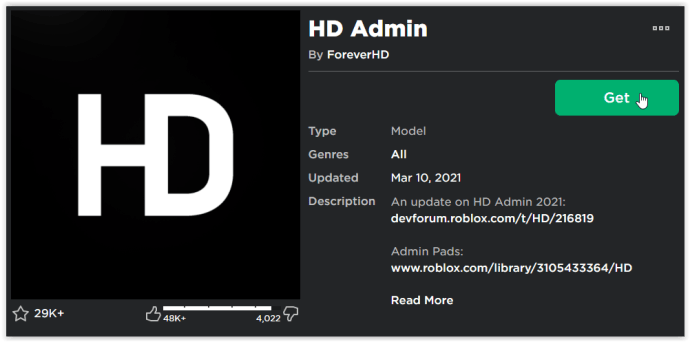
- 点击 “工具箱” 在顶部的 Roblox Studio 菜单中。
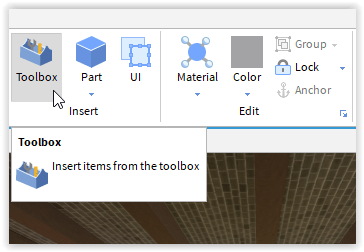
- 浏览 “模型” 屏幕左侧的图书馆,然后左键单击 “高清管理员” 将其添加到您的游戏中。
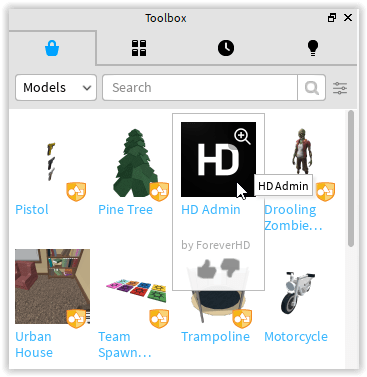
- 在设计模式下,您会在屏幕上看到 HD Admin 图标。它不会在游戏过程中出现。
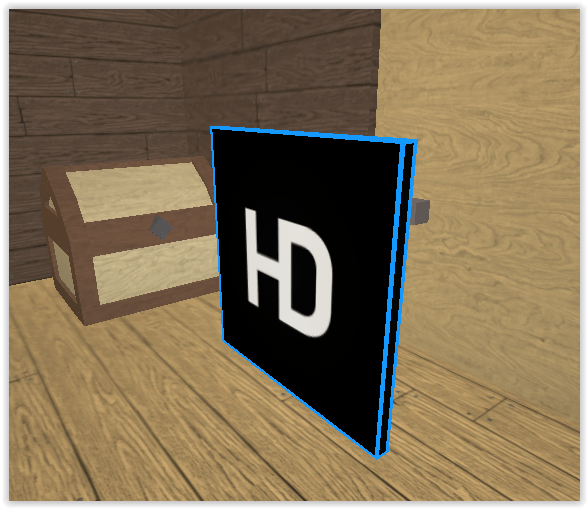
- 要同时确认 HD Admin 在游戏中可用,请浏览 “探险家” 在 Studio 屏幕的右侧,单击 “工作区” 然后寻找 “高清管理员” 在目录树中。
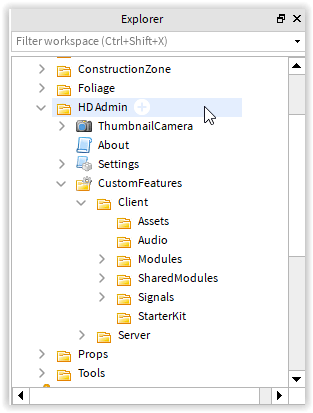
- 要在添加了 HD Admin 的情况下保存您创建的游戏,请单击 “文件” 在顶部,然后选择 “发布到 Roblox” 或者 “发布到 Roblox 为……” 你也可以点击 “保存到 Roblox,”“另存为 Roblox 为……”“保存,” 或者 “另存为…” 如果您想立即在您的 PC 上使用 Roblox Studio 测试游戏。无论如何,更改将反映保存的文件所在的位置——硬盘、Roblox 库或 Roblox 服务器。您可能需要重新启动游戏才能使更改生效。
使用 Kohl's Admin Infinite 的 Roblox 管理命令

在 Roblox 中使用 Kohl's Admin Infinite 提供了 200 多个命令,包括自定义命令、批处理命令、反漏洞命令和禁令。您还可以获得自定义聊天和命令栏。但是,该网站也提供其他命令包。您可以购买和下载多个游戏并体验您发明的游戏。
我们列表中的所有管理命令都是安全的,它们适用于大多数 Roblox 游戏,即使是其他玩家创建的。 Kohl 的 Admin Infinite 软件包等其他管理命令将进一步扩展您的可能性。开始创作,玩得开心!

其他玩家可以破解管理命令吗?
一些管理员担心其他玩家可能会破解他们的命令并接管游戏,但这不应该是一个问题,因为这几乎是不可能的。如果原始创建者通过脚本或游戏库选项为他们提供访问命令列表的权限,则其他玩家只能使用这些代码。
管理命令有多安全?
Roblox 拥有数百万款由来自世界各地的玩家制作的 3D 游戏。许多创作者提出了他们的命令,但并非所有代码都经过测试。如果您是 Roblox 的新手,您应该坚持使用我们上面提供的命令,因为它们最容易使用,而且大多数 Roblox 游戏都使用它们。当您弄清楚一切如何运作时,您也可以尝试新的。也许您可以稍后尝试编写自己的命令。
为什么我无法访问管理命令?
首先,确保 HD Admin 或其他管理模型在您游戏的库存中。
其次,确保您拥有管理员权限,这些权限会在您制作游戏时自动创建。
第三,检查以确保您正在运行游戏(使用 Studio 的“运行”或从浏览器的游戏页面中选择“播放”。您的情况取决于您是否将游戏更改保存到 Roblox 服务器、您的 Roblox 库,或您 PC 的存储设备。
第四,除非您拥有管理员权限(由创建者授予您,或者您从他们的游戏库中购买/下载),否则管理员命令将无法用于其他玩家的游戏。